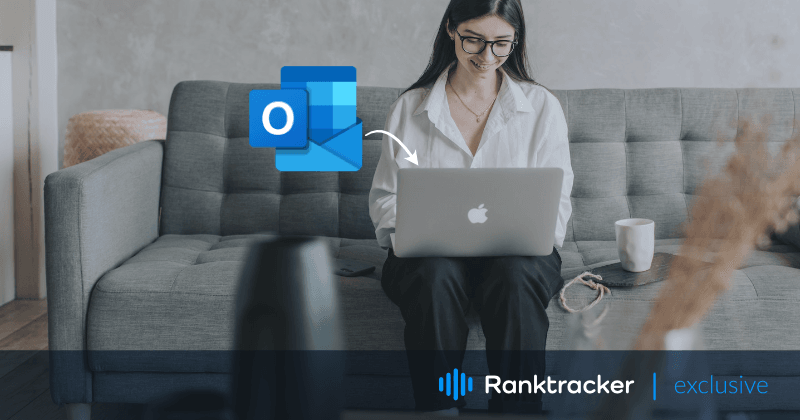
Introdução
Enquanto MacOS tem seu aplicativo Mail, alguns podem achar o Outlook preferível ao aplicativo Mail pré-instalado. Ao clicar sobre um link mailto, você encontrará seu dispositivo Mac redirecionando-o para o aplicativo Mail, caso não haja nenhuma alteração feita ao seu lado.
Entretanto, se você gostaria de mudar esse procedimento para o aplicativo Outlook, dê uma olhada neste guia para resolver a questão. Destacaremos várias maneiras de configurar o aplicativo Outlook como o aplicativo padrão no Mac, exportar e-mails da Apple para o Outlook usando o programa Apple Mail to Outlook Converter, e finalmente transferir os e-mails da Apple para o Outlook para o Windows.
Escolhendo o Outlook em vez do aplicativo Mail como padrão
O Outlook oferece muitas características que o colocam de lado em relação ao correio da Apple. Enquanto o correio da Apple está limitado apenas a dispositivos MacOS ou iOS, o Outlook funciona bem mesmo em sistemas Windows e Android.
Além disso, o Outlook amplia sua funcionalidade e serviços ao permitir add-ins de terceiros que permitem aos usuários automatizar vários processos, tais como fazer anotações no OneNote enquanto envia mensagens nas Equipes da Microsoft ao mesmo tempo.
![]()
Se isto é o que você está procurando, experimente escolhendo o aplicativo Outlook como padrão, seguindo estas etapas:
- Aplicação de correio aberto;
- Abra o menu Preferências > selecione Geral;
- Clique na opção "Leitor de e-mail padrão" > selecione Microsoft Outlook;
- Feche o painel de preferências.
É isso aí! Agora você poderá acessar seus e-mails e arquivos relacionados diretamente no aplicativo Outlook em vez do Apple Mail.
Exportando e-mails da Apple Mail para o Outlook app
Nunca foi difícil transferir arquivos e dados entre duas aplicações que servem a um propósito comum. No entanto, quando se trata de acessar seus e-mails que estavam inicialmente no aplicativo Mail no Outlook, isso se torna uma tarefa complexa.
O Outlook e o Apple Mail, sendo as aplicações de dois sistemas operacionais diferentes, diferem em várias características. Um deles é seu formato de armazenamento de arquivos. Enquanto o aplicativo Apple Mail armazena todos os seus arquivos de e-mail no formato MBOX, o Outlook os armazena no formato PST. A diferença entre os dois não permite a transferência de dados até que eles sejam convertidos para seus formatos nativos. Embora isto possa parecer complicado ou difícil de alcançar, seguir estas etapas facilitaria seu caminho para isso.
Conversão de arquivos MBOX em arquivos PST:
Em primeiro lugar, navegue pelos arquivos MBOX em seu dispositivo Mac.
- Abra uma janela do Finder e selecione Ir > Ir para pasta na barra de menu;
- Digite
~/Library/Maile navegue até as subpastas para arquivos salvos com extensões .mbox.
Uma vez que você tenha descoberto a localização de seus arquivos MBOX em seu dispositivo, você precisaria da ajuda de um Conversor Apple Mail to Outlook que mudaria os arquivos MBOX para arquivos PST. Há muitos programas de software disponíveis para esta tarefa que você pode utilizar, dependendo de sua preferência.
Usando o programa Conversor:
![]()
- Execute o Mac MBOX Converter e clique em "Adicionar arquivo".
- Selecione os arquivos desejados de seu dispositivo para exportar para o Outlook
- Selecione "Exportar" para iniciar a conversão.
Após os arquivos selecionados terem sido convertidos com sucesso para o formato PST, siga estes passos para importá-los para o aplicativo Outlook:
- Abra o aplicativo Outlook em seu macOS.
- Menu Arquivo > selecione Importar.
- Navegue no arquivo convertido PST > clique em Importar.
- Clique em Terminar uma vez que o processo esteja concluído.
Estas etapas seriam suficientes para acessar seus e-mails no aplicativo Outlook a partir do Apple Mail em seu dispositivo Mac. Entretanto, se você deseja levar este processo ao seu sistema operacional Windows, dê uma olhada nos passos abaixo:
Transferência de e-mails Apple Mail para o Outlook no Windows
- Abra uma janela do Finder e selecione Ir > Ir para pasta na barra de menu;
- Digite
~/Library/Maile navegue até as subpastas para arquivos salvos com extensões .mbox; - Transfira os arquivos desejados para seu dispositivo Windows usando uma unidade USB ou cabo.
Uma vez que você tenha transferido os arquivos no formato MBOX com sucesso, você precisará usar um conversor para mudar os arquivos MBOX para arquivos PST, da mesma forma que você faria em macOS. No entanto, desta vez, você precisará da versão Windows do programa conversor para acessá-los no aplicativo Outlook em seu sistema operacional Windows.
Palavras finais
Agora você poderá abrir seus e-mails do Apple Mail em seu aplicativo Outlook, não apenas no MacOS, mas também em seu dispositivo Windows. O método acima mencionado é muito eficaz e economiza muito tempo, pois os arquivos são convertidos em massa usando o conversor do correio da Apple para o Outlook. A melhor parte é que nenhum dado é perdido entre o processo de conversão e transferência.

